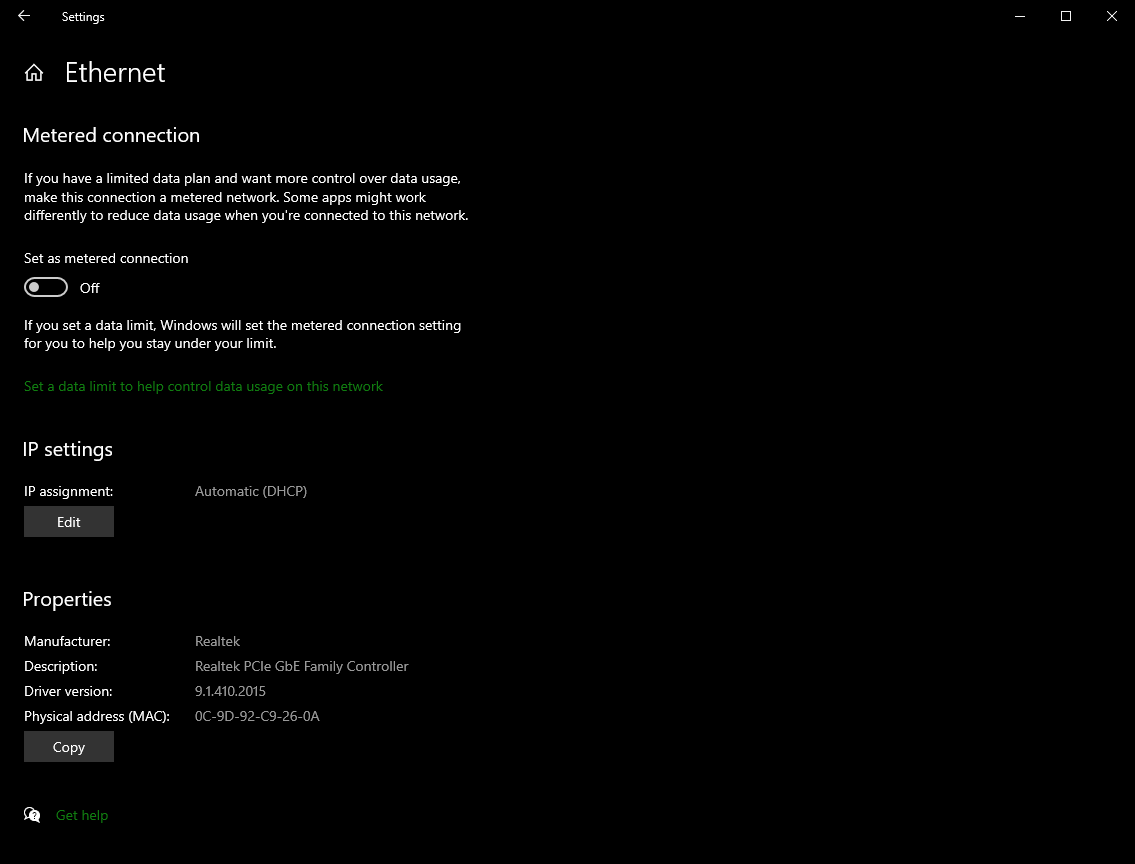Solución de problemas de la red en la roboRIO
The roboRIO and FRC® tools use dynamic IP addresses (DHCP) for network connectivity. This article describes steps for troubleshooting networking connectivity between your PC and your roboRIO
Fijar la roboRIO usando mDNS
El primer paso para identificar los problemas de red de roboRIO es aislar si se trata de un problema de aplicación o un problema general de la red. Para hacer esto, haga clic en Start -> type cmd -> press Enter para abrir el símbolo del sistema. Escriba ping roboRIO-####-FRC.local donde #### es el número de su equipo (sin ceros a la izquierda) y presione enter. Si el ping tiene éxito, es probable que el problema sea con la aplicación específica, verifique la configuración del número de su equipo en la aplicación y verifique la configuración de su firewall.
Fijar la dirección IP de la roboRIO
Si no hay respuesta, intente fijar «10.TE.AM.2». (TE.AM IP Notation) utilizando el símbolo del sistema como se ha descrito anteriormente. Si esto funciona, tiene un problema para resolver la dirección mDNS en tu PC. Las dos causas más comunes son no tener un solucionador de mDNS instalado en el sistema y un servidor DNS en la red que está tratando de resolver la dirección .local usando DNS regulares.
Verify that you have an mDNS resolver installed on your system. On Windows, this is typically fulfilled by the NI FRC Game Tools. For more information on mDNS resolvers, see the Network Basics article.
Desconecte su ordenador de cualquier otra red y asegúrese de que tiene el OM5P-AN configurado como punto de acceso, utilizando el FRC Radio Configuration Utility. Elimine cualquier otro router del sistema ayudará a verificar que no hay un servidor DNS que cause el problema.
Fije las fallas
Si el ping de la dirección IP falla, se debe tener un problema con la configuración de la conexión de la PC. La PC debe tener configurado automático. Para verificar eso, click en Start -> Settings -> Network & Internet. Dependiendo de la conexión, seleccione Wifi or Ethernet. Después haga click en la conexión deseada. Baje por la pantalla a IP settings y de click en Edit y verifique que la opción Automatic (DHCP) esté seleccionada.
Solución de problemas de conexión USB
Si está intentando solucionar un problema de conexión USB, intente hacer ping a la dirección IP de roboRIO. Siempre y cuando solo haya un roboRIO conectado a la PC, debe configurarse como 172.22.11.2. Si este ping falla, asegúrese de tener el roboRIO conectado y encendido, y de haber instalado NI FRC Game Tools. Las herramientas del juego instalan los controladores roboRIO necesarios para la conexión USB.
Si este ping tiene éxito, pero el .ping local falla, es probable que el nombre de host de roboRIO esté configurado incorrectamente o que esté conectado a un servidor DNS que está intentando resolver la .dirección local.
Conexión ethernet
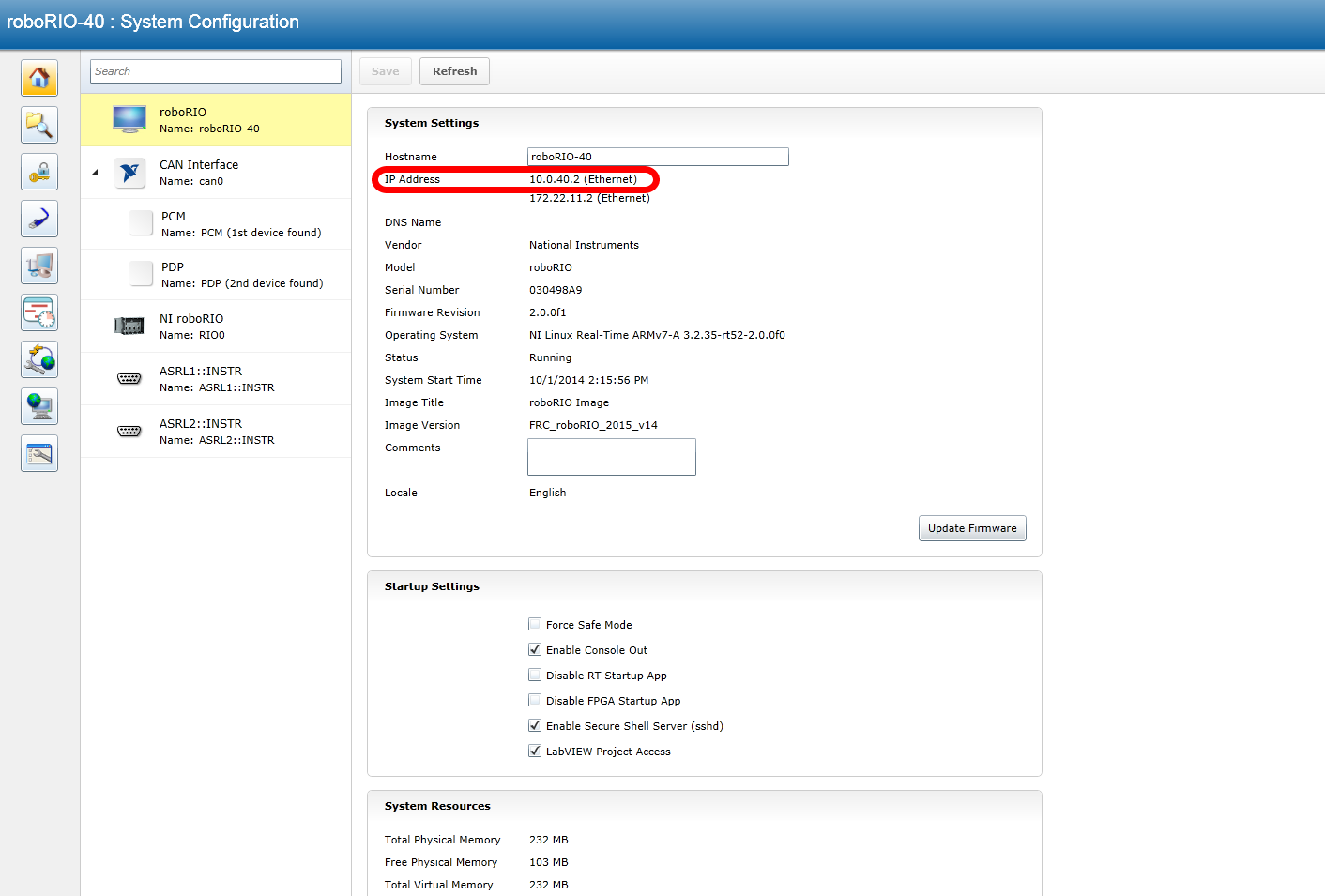
Si está solucionando problemas con una conexión Ethernet, puede ser útil asegurarse primero de que puede conectarse al roboRIO mediante la conexión USB. Usando la conexión USB, abra roboRIO webdashboard y verifique que roboRIO tenga una dirección IP en la interfaz ethernet. Si se conecta directamente al roboRIO, esta debe ser una dirección autoasignada 169.*.*.*, Si está conectado a la radio OM5P-AN, debe ser una dirección del formulario 10.TE.AM.XX donde TEAM es su número de equipo FRC de cuatro dígitos. Si la única dirección IP aquí es la dirección USB, verifique la conexión física roboRIO ethernet.
Desactivar los adaptadores de red
No siempre es lo mismo que apagar los adaptadores con un botón físico o poner el PC en modo avión. Los siguientes pasos proporcionan más detalles sobre cómo desactivar los adaptadores.
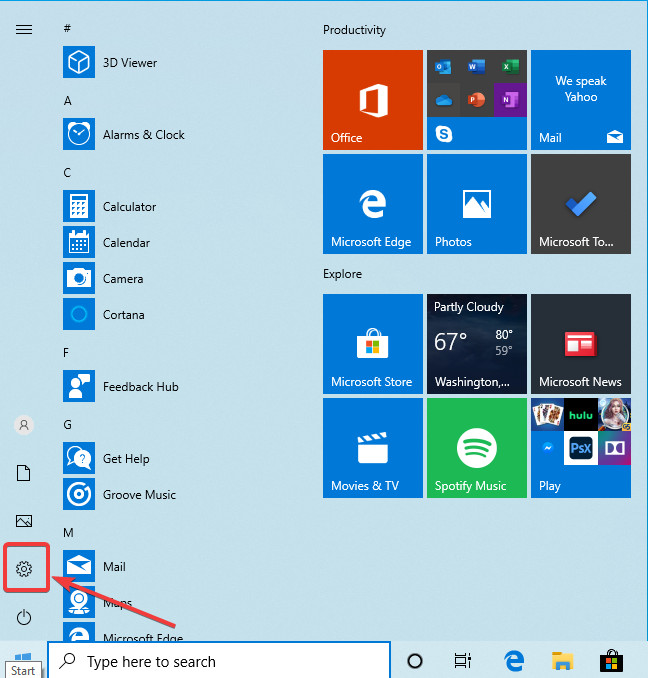
Abra la aplicación Configuración haciendo clic en el icono de configuración.
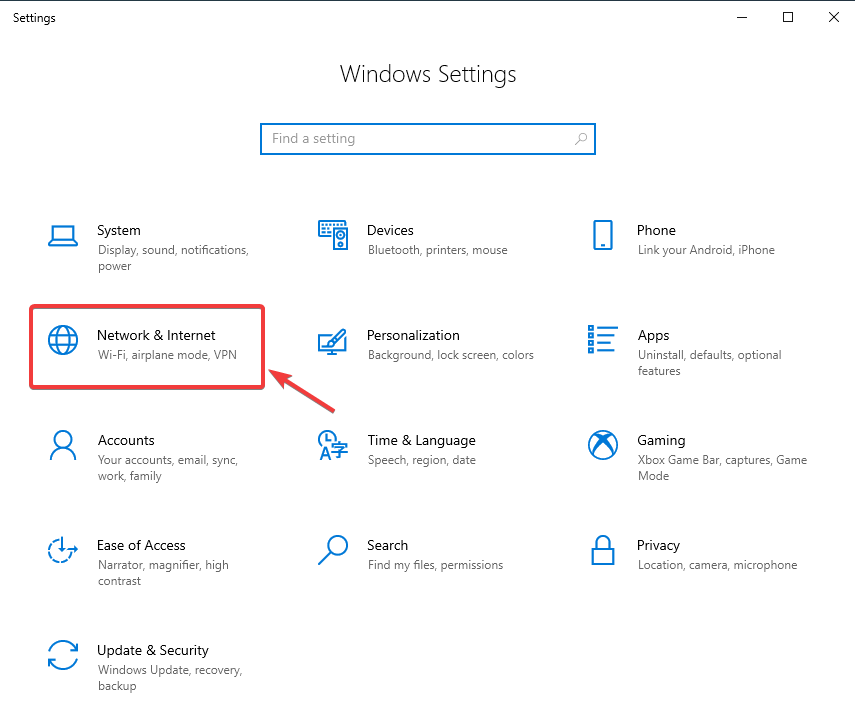
Elija la categoria Network & Internet
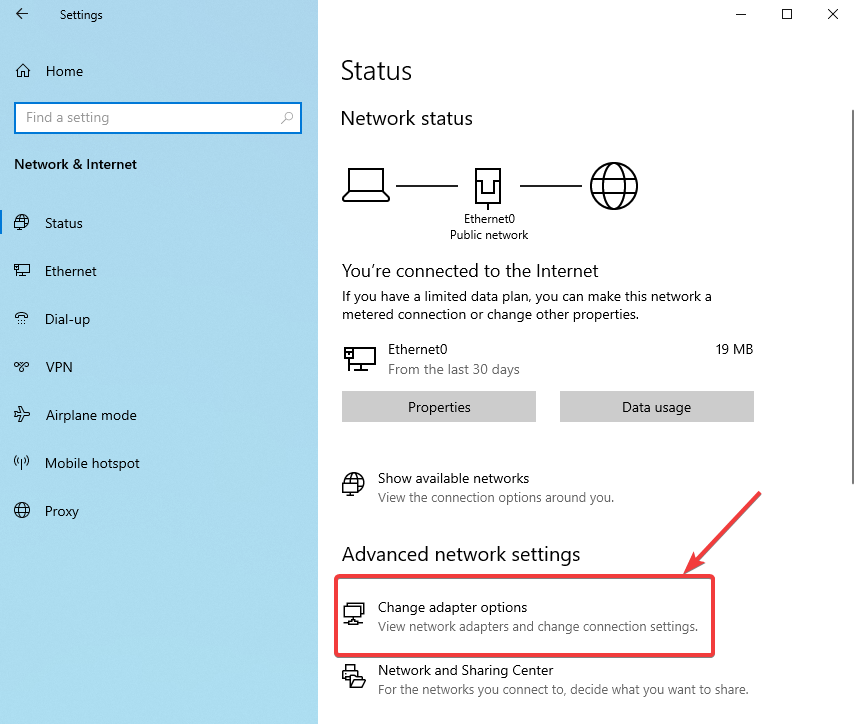
Haga click en Change adapter options.
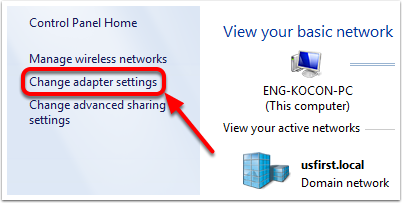
En el panel izquierdo, haga click en Change Adapter Settings.
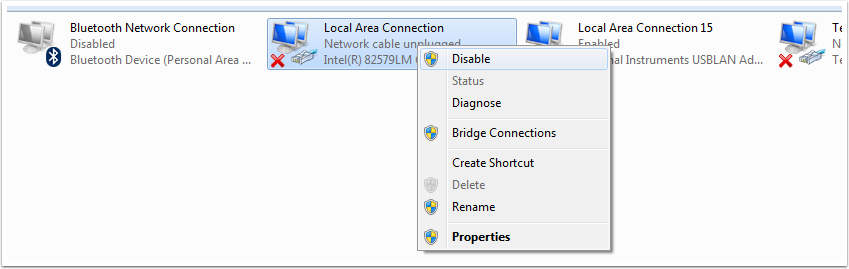
Para cada adaptador que no sea el que está conectado a la radio, haga clic con el botón derecho del ratón en el adaptador y seleccione Disable from the menu.
Proxies
Proxies. Tener un proxy habilitado puede causar problemas con la red roboRIO.